Le traduzioni sono generate tramite traduzione automatica. In caso di conflitto tra il contenuto di una traduzione e la versione originale in Inglese, quest'ultima prevarrà.
Utilizzo di Amazon Q Developer per chattare con Supporto
Puoi utilizzare Amazon Q Developer per creare una richiesta di supporto e contattare Supporto da qualsiasi parte del mondo AWS Management Console, incluso il AWS Support Center Console. Amazon Q utilizza il contesto della conversazione per redigere automaticamente una richiesta di supporto per tuo conto. Inoltre, aggiunge la tua conversazione recente alla descrizione del caso di supporto. Dopo aver creato la custodia, Amazon Q può trasferirti a un agente dell'assistenza nel metodo che preferisci, inclusa la chat dal vivo nella stessa interfaccia.
Quando crei un caso di supporto in Amazon Q, il caso viene aggiornato anche nella console del Centro di supporto. Per tenere traccia degli aggiornamenti sui casi creati con Amazon Q, usa la console del Support Center.
Il tipo di supporto Supporto disponibile dipende dal piano di supporto del tuo Account AWS. Tutti AWS gli utenti hanno accesso al supporto per account e fatturazione come parte del piano Basic Support. Per domande relative al supporto tecnico, solo gli utenti con piani di supporto diversi dal piano Basic Support possono contattare Supporto Amazon Q. Per ulteriori informazioni Supporto AWS, consulta la sezione Guida introduttiva Supporto AWS nella Guida per l'Supporto AWS utente.
Suggerimento
Prima di creare un ticket di assistenza, prova a chiedere ad Amazon Q di risolvere il problema. Per ulteriori informazioni, consulta Chiedi ad Amazon Q di risolvere i problemi relativi alle tue risorse. Puoi anche provare il pulsante Diagnostica con Amazon Q, se disponibile. Per ulteriori informazioni, consulta Diagnosi degli errori della console.
Prerequisiti
Per creare casi in Amazon Q, devi soddisfare i seguenti requisiti:
-
Hai un piano di supporto superiore al piano Basic Support. Solo gli utenti con piani di supporto diversi dal piano Basic Support possono contattare Supporto Amazon Q.
-
Hai le autorizzazioni per chattare con Amazon Q. Per ulteriori informazioni, consulta. Consenti agli utenti di chattare con Amazon Q
-
Hai le autorizzazioni per creare casi. Supporto Per ulteriori informazioni, consulta Gestire l'accesso al Supporto Centro.
Specificate il servizio giusto
Quando crei una richiesta di supporto con Amazon Q, questo compila il campo del servizio in base alla tua domanda. Se Amazon Q sceglie il servizio sbagliato, aggiorna il caso con il servizio corretto. Se la tua domanda riguarda più servizi, specifica il servizio più applicabile.
Per contattare una funzionalità Supporto di Amazon Q che fa parte di un'altra Servizio AWS, crea un caso di supporto per l'altra Servizio AWS, non per Amazon Q. Ad esempio, se utilizzi la risoluzione dei problemi di rete Amazon Q in Amazon VPC Reachability Analyzer, scegli VPC Amazon per il servizio nel caso di supporto.
Per contattare Supporto informazioni sulle funzionalità di Amazon Q Developer o Amazon Q Business, crea una richiesta di supporto per Amazon Q.
Creazione di un caso di supporto
Per creare un Supporto caso con Amazon Q, segui i passaggi seguenti.
-
Puoi creare un Supporto caso tramite Amazon Q in due modi:
-
Chiedendo direttamente aiuto con domande del tipo: "Desidero parlare con qualcuno" o "Richiedi supporto".
Per fornire più contesto ad Amazon Q per creare la richiesta di supporto, puoi aggiungere ulteriori informazioni quando richiedi assistenza direttamente. Di seguito è riportato un esempio di come fornire ulteriori informazioni in una richiesta:
"Non riesco a connettermi alla mia istanza host bastione. Ho provato a riavviarlo e a generare nuove coppie di chiavi, ma ancora nulla funziona. Questo problema è iniziato questa mattina dopo un'implementazione pianificata. Non sono state apportate altre modifiche relative alla rete. Posso parlare con qualcuno?"
-
Se una risposta di Amazon Q non ti ha aiutato, scegli l'icona con il pollice in giù sulla risposta, quindi scegli il motivo per cui stai fornendo il feedback. Per contattare Supporto, scegli Crea una richiesta di supporto.
L'immagine seguente mostra il pulsante Crea una richiesta di assistenza nel pannello di chat di Amazon Q che appare dopo aver lasciato un feedback.
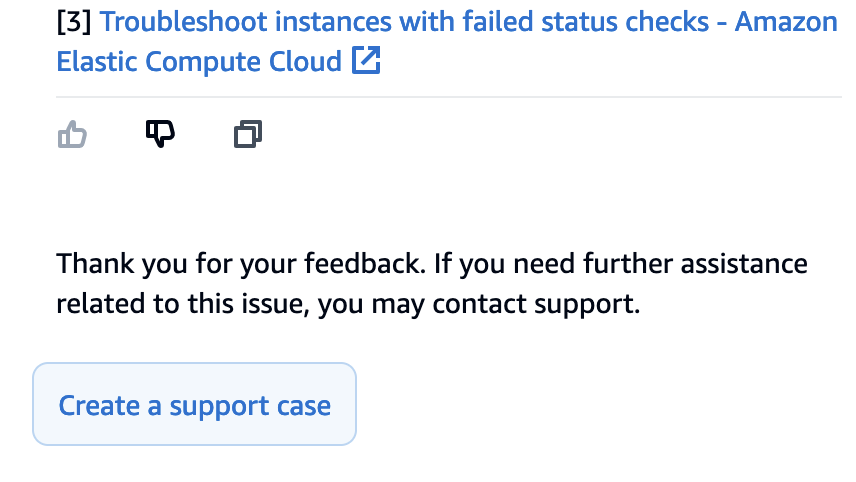
-
-
Nel riquadro della chat viene visualizzato un caso di supporto. Se hai avuto una conversazione con Amazon Q prima di richiedere assistenza, Amazon Q utilizzerà il contesto della conversazione per compilare automaticamente i campi del caso. Per aggiornare qualsiasi campo nella richiesta di supporto, scegli Modifica. Puoi anche allegare file che possono contribuire a spiegare il problema.
Se non hai contattato Amazon Q prima di richiedere assistenza o Amazon Q non riesce a compilare i campi della richiesta di assistenza, puoi inserire manualmente le informazioni sulla richiesta di assistenza nel caso.
L'immagine seguente è un esempio di un caso di supporto compilato nel pannello di chat di Amazon Q.
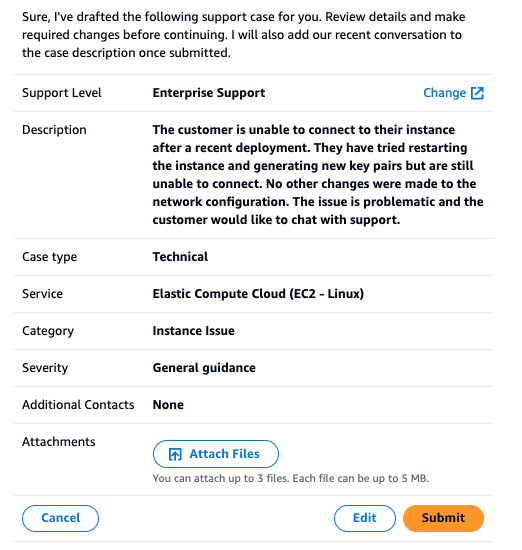
-
Dopo aver verificato che la richiesta di supporto descrive le tue esigenze, scegli Invia per creare la richiesta di supporto. Se non desideri più creare il caso, scegli Annulla.
-
Per contattare Supporto, scegli il metodo che desideri utilizzare. A seconda dei dettagli del caso, puoi chattare, inviare e-mail o richiedere una telefonata a un agente dell'assistenza dal vivo:
-
Chat: se scegli di chattare con un agente, un agente dell'assistenza dal vivo entrerà nella conversazione. Per terminare la chat con l'agente dell'assistenza, scegli Termina questa chat in qualsiasi momento durante la chat.
Se aggiorni la pagina, passi a un'altra console o ti disconnetti dalla console a causa della scadenza della sessione, la conversazione terminerà.
Se minimizzi il pannello della chat o lasci la pagina, potresti perdere le notifiche e disconnetterti a causa dell'inattività. Ti consigliamo di tenere aperto il pannello di chat per tutta la durata della chat di supporto.
-
E-mail: se scegli di inviare un messaggio e-mail a un agente, un agente dell'assistenza ti contatterà all'indirizzo e-mail associato al tuo Account AWS.
-
Chiama: se scegli di chiamare un agente, inserisci il tuo numero di telefono quando richiesto e scegli Invia. Il numero verrà inserito in coda e dovrai attendere il tuo turno per la chiamata.
-
-
Puoi lasciare un feedback o scegliere Salta per tornare al riquadro della chat di Amazon Q.
Inserimento di un feedback
Al termine della chat di supporto, se desideri puoi lasciare un feedback.
Valuta la tua esperienza e inserisci eventuali feedback aggiuntivi, quindi scegli Invia feedback.